تمامًا مثل ملفات تعريف الارتباط لمواقع الويب ، يحتوي Windows أيضًا على شيء يستخدمه للإعلان المستهدف. في Windows ، يسمى هذا معرف الإعلان. يوجد معرف إعلان فريد مرتبط بكل جهاز يعمل بنظام التشغيل Windows يستخدمه Windows للتعرف على أنشطة كل مستخدم. بناءً على هذه المعلومات ، ترسل لك التطبيقات إعلانات تناسب احتياجاتك بشكل أفضل. على الرغم من أن هذا قد يبدو رائعًا ، لا يحب الجميع التجسس عليه. إذا كنت أحد هؤلاء المستخدمين الذين لا يريدون أن يتم تعقبك ، يمكنك بسهولة إيقاف تشغيل الإعلانات المستهدفة في Windows 11 الخاص بك.
في هذه المقالة ، نوضح من خلال طريقتين مختلفتين كيف يمكنك بسهولة تمكين أو تعطيل الإعلانات المستهدفة في نظام التشغيل Windows 11 الخاص بك عن طريق اتباع بعض الخطوات البسيطة للغاية.
كيفية تمكين أو تعطيل الإعلانات المستهدفة
الخطوة 1: انقر على اليمين على ال ابدأ في Windowsقائمة رمز وانقر على إعدادات الخيار من القائمة التي تتوسع.
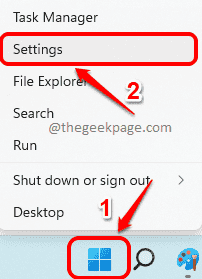
الخطوة 2: في تطبيق الإعدادات ، انقر فوق الخصوصية و أمن علامة التبويب من الجزء الأيسر من النافذة وانقر على عام علامة التبويب من جزء النافذة الأيمن.
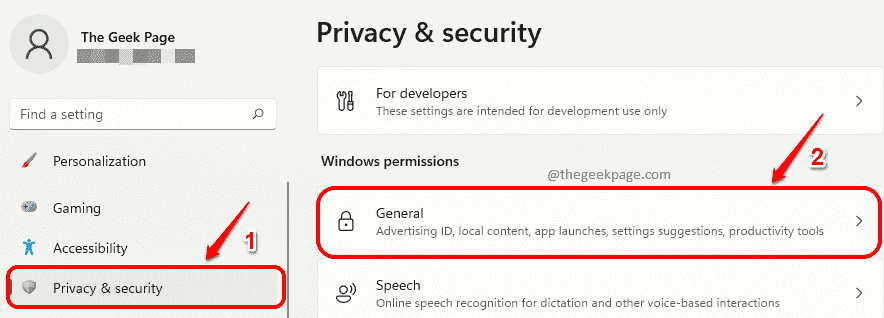
الخطوه 3: ل إبطال استهداف الإعلان ، تحت
عام إعدادات، اطفئه زر التبديل المقابل للخيار السماح للتطبيقات بإظهار إعلانات مخصصة لي باستخدام معرّف الإعلانات الخاص بي.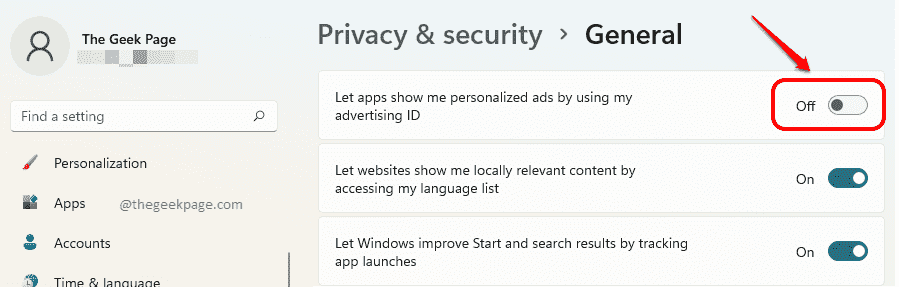
الخطوة 4: ل يمكن الإعلانات الموجهة ، تحتاج إلى تبديل على زر التبديل المقابل للخيار السماح للتطبيقات بإظهار إعلانات مخصصة لي باستخدام معرّف الإعلانات الخاص بي.
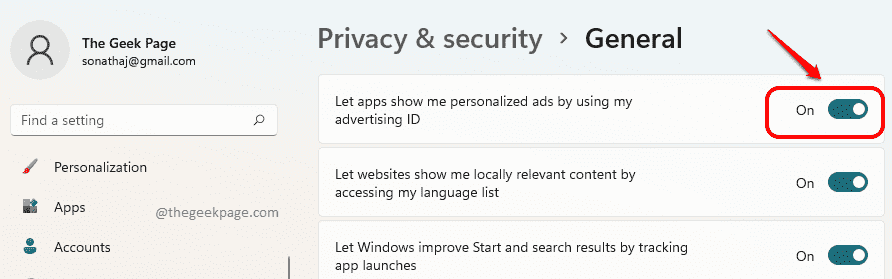
كيفية تمكين أو تعطيل الإعلانات المستهدفة من خلال محرر نهج المجموعة
الخطوة 1: قم بتشغيل برنامج يركض نافذة عن طريق الضغط على المفاتيح فوز و R. سويا.
عندما يركض يتم فتح النافذة ، اكتب gpedit.msc وضرب يدخل مفتاح.
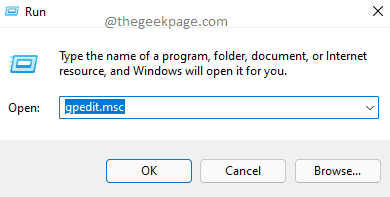
الخطوة 2: في ال الجزء الأيسر من النافذة التابع محرر نهج المجموعة المحلي, التنقل إلى الموقع التالي بواسطة النقر المزدوج على كل مجلد لتوسيعه.
تكوين الكمبيوتر -> القوالب الإدارية -> النظام -> ملفات تعريف المستخدمين
مرة واحدة في ملفات تعريف المستخدم المجلد ، في النافذة اليمنى جزء حدد موقع وانقر نقرًا مزدوجًا على الإعداد المسمى قم بإيقاف تشغيل معرف الإعلان.
هذا سيفتح نافذة خصائصه.
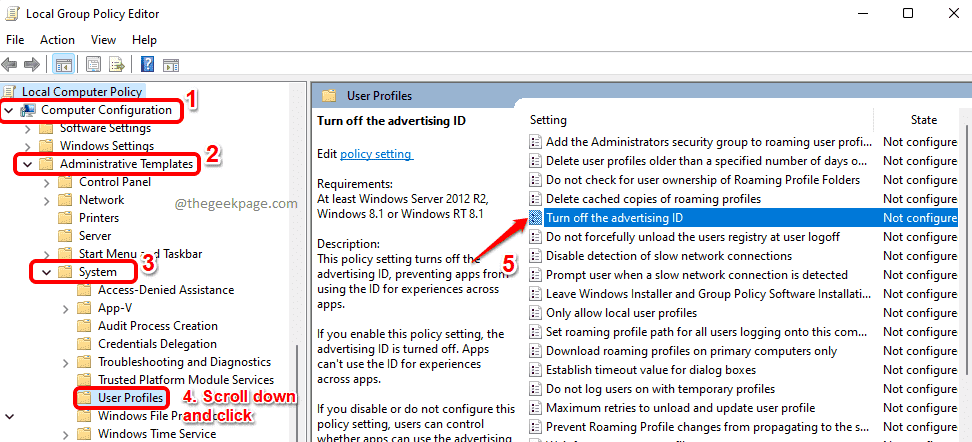
الخطوه 3: ل إبطال تستهدف الإعلان ، في قم بإيقاف تشغيل معرف الإعلان نافذة ، اختر زر الاختيار المقابل لملف ممكن اختيار. انقر فوق يتقدم و موافق الأزرار بمجرد الانتهاء.
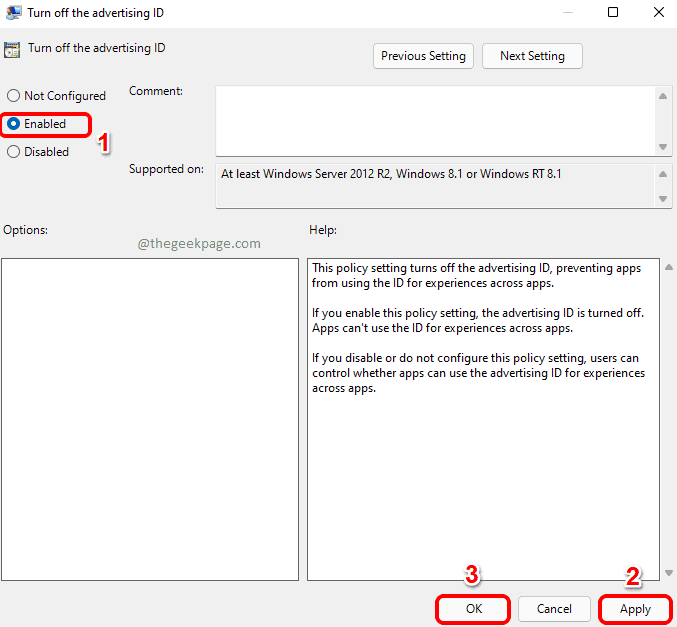
الخطوة 4: ل يمكن تستهدف الإعلان ، في قم بإيقاف تشغيل معرف الإعلان نافذة ، اختر زر الاختيار المقابل لملف عاجز اختيار. انقر فوق يتقدم و موافق الأزرار بمجرد الانتهاء.
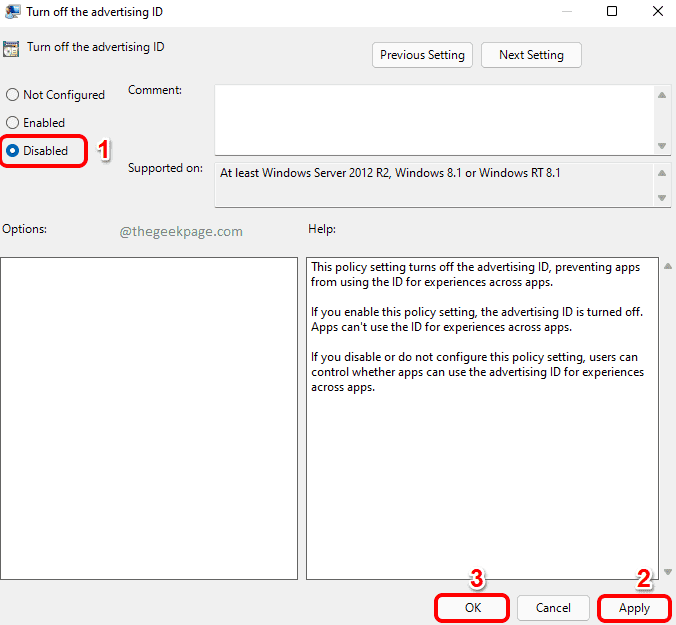
هذا هو. يرجى إخبارنا في قسم التعليقات ما إذا كنت قد وجدت المقالة مفيدة أم لا.
